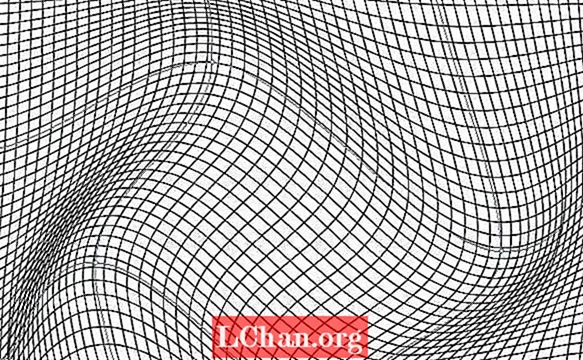NộI Dung
- Phần 1. XLS là gì? XLSX? CSV?
- Sự khác biệt giữa XLS và XLSX
- Có thể chuyển đổi XLS hoặc XLSX sang CSV không?
- Phần 2. Top 9 Bộ chuyển đổi XLSX sang CSV miễn phí tốt nhất
- Ưu điểm của việc sử dụng nền tảng trực tuyến như vậy:
- Cách chuyển đổi XLSX / XLS sang CSV
- Phần 3. Cách chuyển đổi CSV sang XLSX / XLS
- Mẹo bổ sung: Cách mở khóa mật khẩu sổ làm việc Excel bị mất
- Bọc lại
Một số người muốn chuyển đổi XLSX sang CSV hoặc XLS thành CSV vì họ muốn xem dữ liệu của mình theo cách có tổ chức hơn. Một số ít trong số họ ưu tiên XLS hoặc XLSX hơn CSV vì tệp CSV dễ sử dụng hơn nhiều trên nhiều ứng dụng, cơ sở dữ liệu và ngôn ngữ. Một điều tốt nữa về CSV là nếu có bất kỳ vấn đề nào với dữ liệu thì người dùng có thể dễ dàng chẩn đoán nó ngay từ cái nhìn đầu tiên. Như chúng ta đã biết tệp CSV là một tệp văn bản thuần túy và 70% mọi người dễ dàng hiểu nó mà không cần bất kỳ đường cong học tập nào. Vì vậy, đây là những lý do thúc đẩy mọi người tìm kiếm bộ chuyển đổi XLS sang CSV.
Phần 1. XLS là gì? XLSX? CSV?
XLS: XLS là viết tắt của Excel Spreadsheet và được tạo bởi Microsoft. Nó là phần mở rộng tệp cho định dạng tệp bảng tính. Đây là một trong những định dạng tốt nhất để lưu trữ tài liệu Excel. Định dạng tệp này được gọi là Định dạng tệp trao đổi nhị phân.
XLSX: Tệp Microsoft Excel có phần mở rộng .xlsx được gọi là Bảng tính Microsoft Excel Open XML (XLSX). Tệp nén zip này được tạo bởi Microsoft Excel Phiên bản 2007.
CSV: CSV là viết tắt của Comma Separated Values chứa danh sách dữ liệu và nó là một tệp văn bản thuần túy. Tệp CSV được sử dụng để trao đổi dữ liệu giữa nhiều ứng dụng và chương trình. Đó là một trong những ví dụ điển hình nhất là cơ sở dữ liệu và người quản lý liên hệ. Các tệp này còn được gọi là tệp Giá trị được phân tách bằng ký tự hoặc tệp được phân cách bằng dấu phẩy.
Sự khác biệt giữa XLS và XLSX
Nếu chúng ta nhìn vào sự khác biệt giữa XLS và XLSX thì chúng ta sẽ biết rằng tệp XLS sử dụng định dạng nhị phân và XLSX sử dụng định dạng tệp Open XML hoặc bạn có thể nói rằng tất cả tệp Microsoft Excel mới hỗ trợ phiên bản XLSX mới hơn này, phần tốt nhất của XLSX là rằng dữ liệu được lưu trữ bao gồm văn bản, dữ liệu số và thống kê do người dùng nhập. Tệp XLSX đi kèm với GUI (Giao diện người dùng đồ họa) mới và với nhiều tính năng mới.
Có thể chuyển đổi XLS hoặc XLSX sang CSV không?
Chúng tôi nhận được rất nhiều câu hỏi rằng có thực sự có thể chuyển đổi XLS sang CSV không? Vì vậy, một YES lớn cho tất cả những người! Chuyển đổi XLS hoặc XLSX sang CSV hiện không phải là vấn đề lớn, giải pháp được đề cập dưới đây dành cho tất cả những ai muốn chuyển đổi tệp Excel của họ sang CSV.
Phần 2. Top 9 Bộ chuyển đổi XLSX sang CSV miễn phí tốt nhất
Bạn có thể chuyển đổi XLS / XLSX sang CSV bằng nhiều bộ chuyển đổi miễn phí. Chẳng hạn như 9 trang web trực tuyến như sau:
- Zzmzar: https://www.zamzar.com/convert/xlsx-to-csv/
- Convertio: https://convertio.co/xlsx-csv/
- Onlineconvertfree: https://onlineconvertfree.com/convert-format/xlsx-to-csv/
- Freefileconvert: https://www.freefileconvert.com/xlsx-csv
- Aconvert: https://www.aconvert.com/document/xlsx-to-csv/
- Rebasedata: https://www.rebasedata.com/convert-xlsx-to-csv-online
- Mygeodata: https://mygeodata.cloud/converter/xlsx-to-csv
- File-converter-online: https://xlsx-to-csv.file-converter-online.com/
- Convertfiles: http://www.convertfiles.com/convert/document/XLSX-to-CSV.html
Ưu điểm của việc sử dụng nền tảng trực tuyến như vậy:
- Các bước của nó rất dễ dàng ngay cả một học sinh mẫu giáo có thể chuyển đổi tệp dễ dàng.
- Nó rất hiểu biết về thời gian và hỗ trợ hơn 200 định dạng.
- Dù là XLS hoặc XLSX, bạn có thể chuyển đổi bất kỳ định dạng nào sang CSV.
- Chuyển đổi siêu nhanh và đầu ra chính xác 100%.
Cách chuyển đổi XLSX / XLS sang CSV
Bạn sắp xem cách sử dụng các xls sang xlsx lồi như dưới đây:
- Bước 1: Chỉ cần tải lên tệp bạn muốn chuyển đổi hoặc tải tệp đó lên từ Drop box, Google Drive hoặc chỉ cần kéo.
- Bước 2: Bây giờ bạn phải chọn định dạng tệp của bạn.
- Bước 3: Ở bước thứ 3 chọn định dạng đầu ra.
Bước 4. Sau khi chọn định dạng, hãy để tệp được chuyển đổi và chờ tải xuống.

Phần 3. Cách chuyển đổi CSV sang XLSX / XLS
Nếu bạn đã từng cảm thấy cần phải chuyển đổi tệp CSV sang XLSX và tự hỏi liệu nó có thể thực hiện được hay không, bạn đã đến đúng nơi. Thực sự có thể chuyển đổi tệp CSV sang XLSX. Mặc dù có một số cách mà bạn có thể thực hiện việc này, nhưng các phương pháp sử dụng trình chuyển đổi trực tuyến là ít phức tạp nhất và nhanh nhất. Có thể có nhiều tình huống phát sinh nhu cầu chuyển đổi CSV sang XLSX. Dưới đây là một vài trường hợp như vậy.
- Bạn cần mật khẩu bảo vệ dữ liệu quan trọng.
- Bạn cần thực hiện tóm tắt.
- Bạn cần sử dụng mã hóa VBA.
- Khi tập dữ liệu được đề cập là khá lớn.
- Khi bạn cần liên kết dữ liệu với các nguồn bên ngoài.
Bộ chuyển đổi trực tuyến là lựa chọn tốt nhất khi bạn muốn chuyển đổi CSV sang XLSX. Bạn có thể sử dụng bất kỳ trình chuyển đổi nào ở trên để chuyển đổi CSV sang XLSX một cách nhanh chóng và dễ dàng. Phần tốt nhất về các bộ chuyển đổi này là chúng hoàn toàn miễn phí để sử dụng. Bài viết này liệt kê các bộ chuyển đổi CSV sang XLSX tốt nhất có thể được sử dụng để chuyển đổi tệp CSV sang Excel.
- 01. https://www.zamzar.com/convert/csv-to-xls/
- 02. https://convertio.co/csv-xls/
- 03. https://onlineconvertfree.com/convert-format/csv-to-xls/
- 04. https://www.aconvert.com/document/csv-to-xls/
- 05. https://www.coolutils.com/online/CSV-to-XLS
- 06. https://www.files-conversion.com/spreadsheet/csv
- 07. https://www.docspal.com/convert/csv-to-xls
- 08. https://document.online-convert.com/convert/csv-to-excel
- 09. https://www.coolutils.com/Convert-CSV-to-XLS
- 10. https://www.dbf2002.com/csv-converter/convert-csv-to-xls.html
Hầu hết các trình chuyển đổi này sử dụng cùng một phương pháp để chuyển đổi tệp CSV sang tệp XLSX. Hãy để chúng tôi lấy bộ chuyển đổi CSV sang XLSX đầu tiên làm ví dụ để giải thích cách hoạt động của phương pháp này. Bạn cũng có thể làm theo các bước tương tự được đưa ra bên dưới cho các trình chuyển đổi khác, với những thay đổi nhỏ ở đây và ở đó trong quy trình.
- Bước 1: Khởi chạy trình duyệt web trên hệ thống của bạn và nhập https://www.zamzar.com/convert/csv-to-xls/ vào thanh địa chỉ.
Bước 2: Nhấp vào “Thêm tệp”, chọn tệp từ hệ thống của bạn hoặc thậm chí bạn có thể kéo và thả tệp CSV mà bạn muốn chuyển đổi sang XLSX.
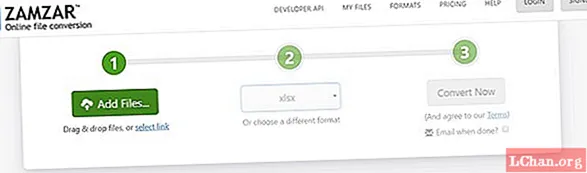
Bước 3: Khi bạn đã thêm tệp CSV, hãy nhấp vào “Chuyển đổi thành” và chọn XLS hoặc XLSX từ trình đơn thả xuống.
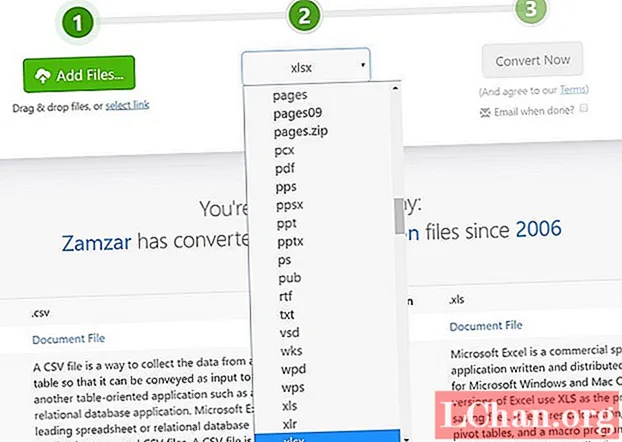
- Bước 4: Sau khi hoàn tất, nhấp vào “Convert Now”.
Tệp CSV sẽ được chuyển đổi thành tệp XLSX và bạn có thể tải xuống và sử dụng ở định dạng này.
Mẹo bổ sung: Cách mở khóa mật khẩu sổ làm việc Excel bị mất
Mở một tệp Excel được bảo vệ không phải là một khoa học tên lửa nữa, PassFab for Excel là giải pháp tốt nhất cho việc này. Nó cho phép bạn khôi phục mật khẩu rất dễ dàng và nhanh chóng mà không ảnh hưởng đến tệp gốc. Nếu bạn muốn biết cách sử dụng PassFab cho Excel thì bạn phải xem qua nội dung dưới đây.
Bước 1: Tải xuống, cài đặt và mở PassFab cho Excel.
Bước 2: Bây giờ bạn phải điều hướng đến "Khôi phục mật khẩu mở Excel". Bạn có thể thực hiện các nguyên tắc bằng cách làm theo ảnh chụp màn hình bên dưới.

Bước 3: Chỉ cần điều hướng đến "Vui lòng nhập tệp Excel" để thêm tệp bị khóa.

Bước 4: Bạn có thể thấy ba chế độ khôi phục là Dictionary Attack, Brute Force with Mask Attack và Brute Force Attack, hãy chọn chế độ phù hợp với yêu cầu của bạn.
- Tấn công từ điển: Tùy chọn này dành cho những người sử dụng mật khẩu được sử dụng thường xuyên. Bạn phải tạo một tệp .txt và nhập tất cả các mật khẩu có thể có, sau đó tải tệp đó lên công cụ này. Nếu bạn nghĩ rằng bạn không thể tự tạo danh sách thì hãy tìm hệ thống trong từ điển được xây dựng (từ điển mới nhất).
- Brute Force with Mask Attack: Tùy chọn này tốt vì nó cho phép bạn thực hiện nhiều tùy chỉnh như bạn có thể đặt độ dài ký tự, ký hiệu tối đa hoặc tối thiểu. Tóm lại, tùy chọn này là tất cả về thiết lập manh mối mật khẩu.
- Brute Force Attack: Đây là một trong những lựa chọn tốt nhất mặc dù tốn thời gian nhưng có khả năng phục hồi 100%.
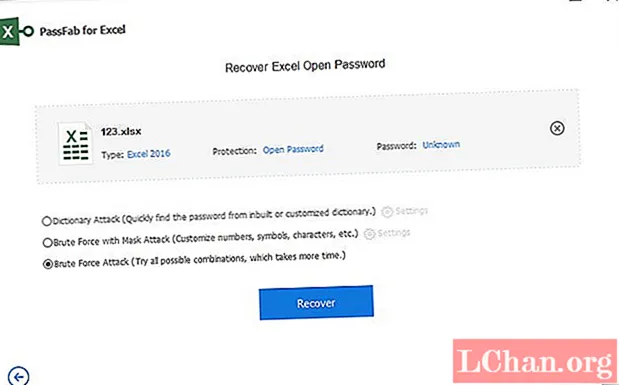
Bước 5: Đây là bước cuối cùng để làm theo, nhấn nút Khôi phục.
Cuối cùng quá trình khôi phục được bắt đầu, mật khẩu sẽ được khôi phục sau một vài thời gian theo chế độ khôi phục bạn đã chọn. Bạn cũng có thể tạm dừng quá trình khôi phục và có thể tiếp tục lại sau.

Nếu bạn vẫn không chắc chắn về cách sử dụng nó, đây là video hướng dẫn liên quan.
Bọc lại
Bạn đã tìm hiểu về cách chuyển đổi XLSX sang CSV và hiểu rõ về XLS, XLSX và CSV là gì. Không chỉ vậy, nó còn chứa một mẹo bổ sung thực sự hữu ích trong trường hợp nếu bạn bị mất mật khẩu tệp Excel và muốn mở khóa nó thì mẹo này sẽ giúp bạn thoát khỏi các vấn đề mở khóa Excel trong thời gian ngắn hơn. Đừng quên chia sẻ hướng dẫn thông tin này cho những người khác và hãy theo dõi chúng tôi để biết thêm những hướng dẫn hữu ích.